كيفية تغيير كلمة المرور على Netflix
Netflix هي خدمة بث فيديو حيث يستمتع ملايين الأشخاص بمشاهدة مجموعة متنوعة من الأفلام والأفلام الوثائقية والبرامج التلفزيونية. لا تحتاج إلى انتظار نسخ أقراص DVD بعد الآن. باستخدام حساب Netflix ، يمكنك تنزيل أفلامك وعروضك المفضلة على جهازك وعرضها حسب راحتك. يمكنك أيضًا مشاهدة الوسائط الأصلية. قد يختلف كتالوج المحتوى من بلد إلى آخر.
إذا كنت غير قادر على تسجيل الدخول إلى حساب Netflix الخاص بك أو لا يبدو أنك تتذكره ، يمكنك محاولة إعادة تعيين تسجيل الدخول إلى حساب Netflix وكلمة المرور. نقدم لك دليلًا مثاليًا سيساعدك على تغيير كلمات المرور على Netflix. اقرأ أدناه لمعرفة المزيد.
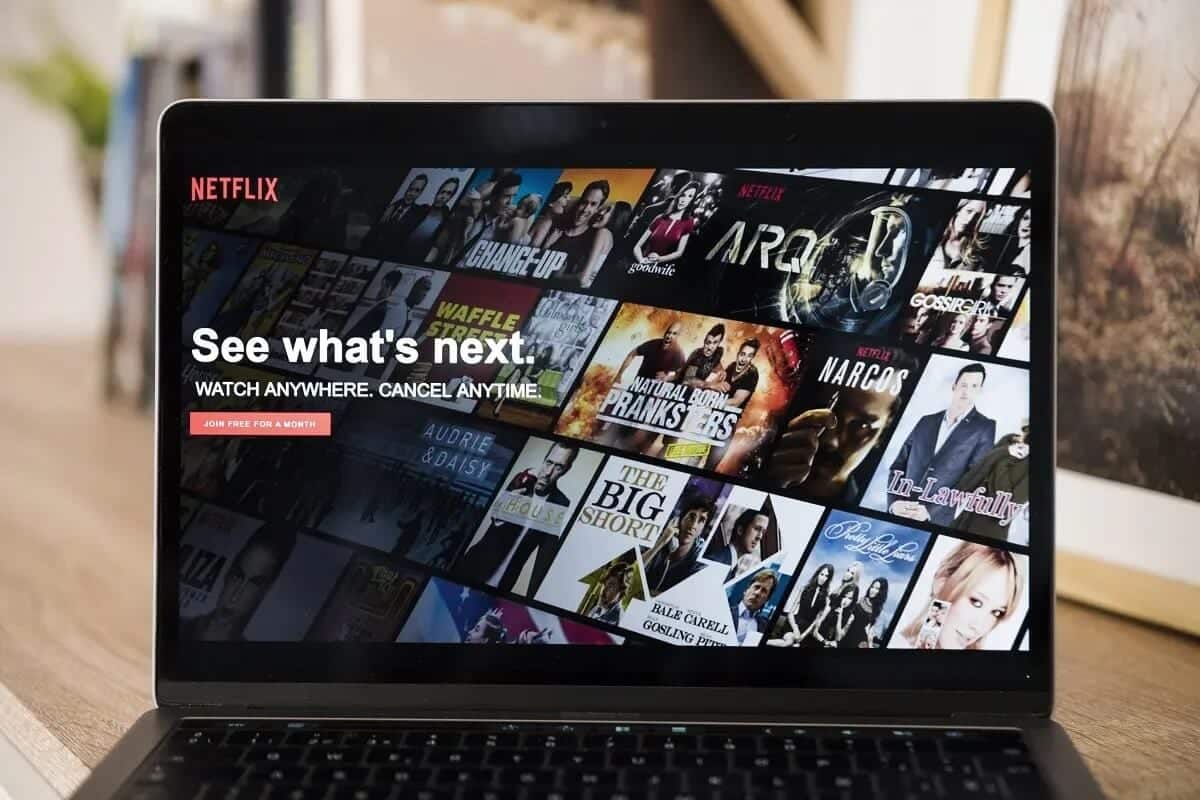
كيفية تغيير كلمة المرور على Netflix (الهاتف المحمول وسطح المكتب)
تغيير كلمة المرور باستخدام تطبيق Netflix Mobile
1. افتح تطبيق Netflix على هاتفك المحمول.
2. الآن ، اضغط على أيقونة صورة الملف الشخصي المرئية في الزاوية اليمنى العليا.
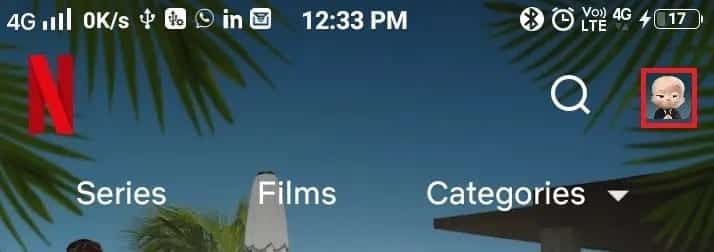
3. هنا ، قم بالتمرير لأسفل في شاشة Profiles & more وانقر فوق Account كما هو موضح أدناه.
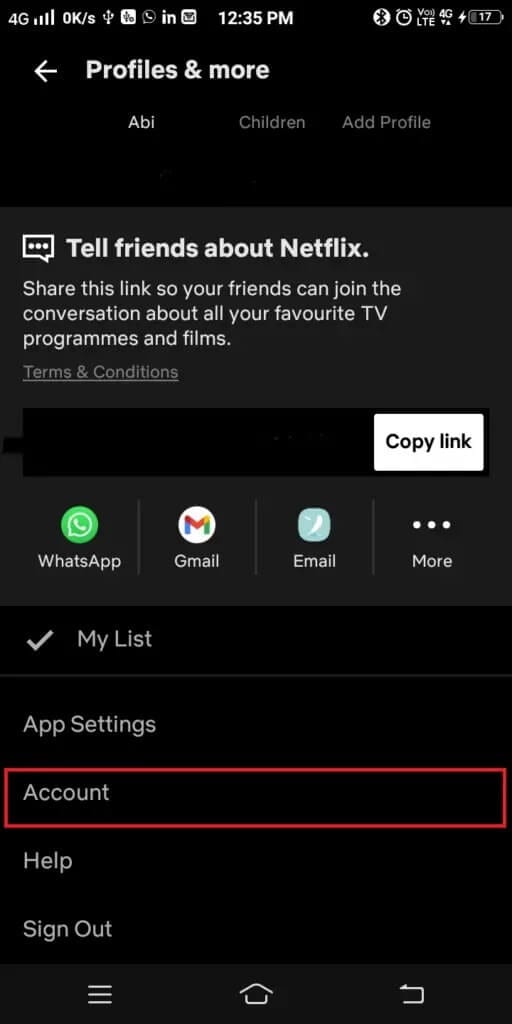
4. سيتم فتح حساب Netflix في مستعرض ويب. الآن ، انقر فوق تغيير كلمة المرور كما هو موضح.
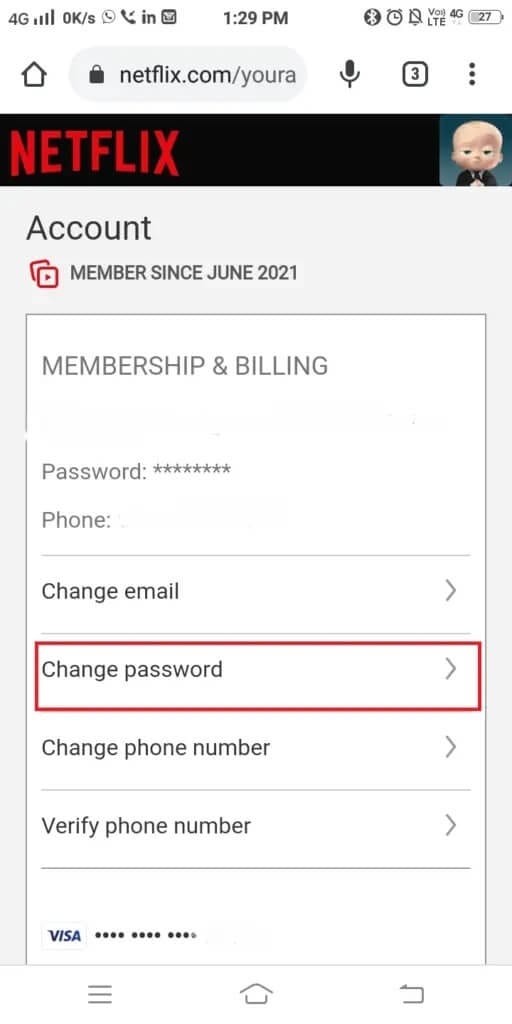
5. اكتب كلمة المرور الحالية وكلمة المرور الجديدة (6-60 حرفًا) وقم بتأكيد كلمة المرور الجديدة في الحقول الخاصة كما هو موضح أدناه.
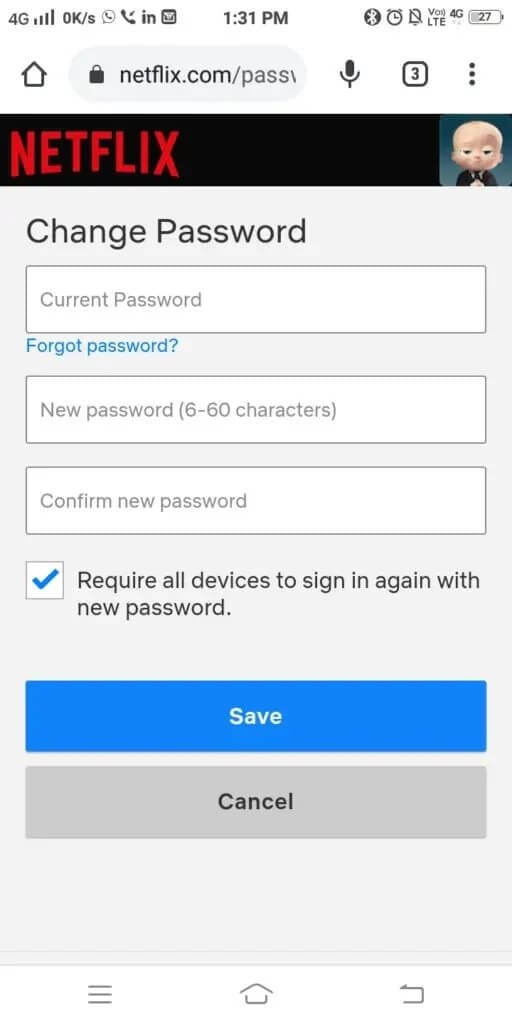
6. حدد المربع المعنون مطالبة جميع الأجهزة بتسجيل الدخول مرة أخرى باستخدام كلمة مرور جديدة.
ملاحظة: سيؤدي هذا إلى تسجيل خروجك من حساب Netflix الخاص بك من جميع الأجهزة التي كانت تستخدمه. هذا اختياري ، لكننا نقترح عليك القيام بذلك لضمان أمان الحساب.
7. أخيرًا ، انقر على “حفظ“.
تم تحديث كلمة مرور تسجيل الدخول إلى حساب Netflix الخاص بك. ويمكنك العودة إلى البث.
تغيير كلمة المرور على Netflix باستخدام مستعرض الويب
1. انقر فوق هذا الارتباط وقم بتسجيل الدخول إلى حساب Netflix الخاص بك باستخدام بيانات اعتماد تسجيل الدخول الخاصة بك.
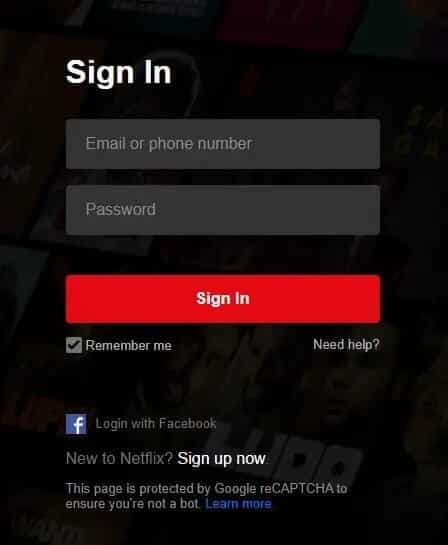
2. الآن ، انقر فوق صورة ملفك الشخصي وحدد الحساب كما هو موضح هنا.
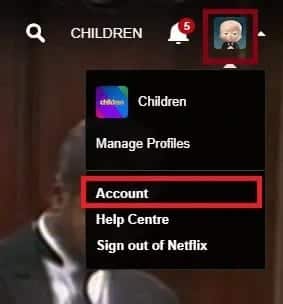
3. سيتم عرض صفحة الحساب. هنا ، اختر تغيير كلمة المرور كما هو موضح.
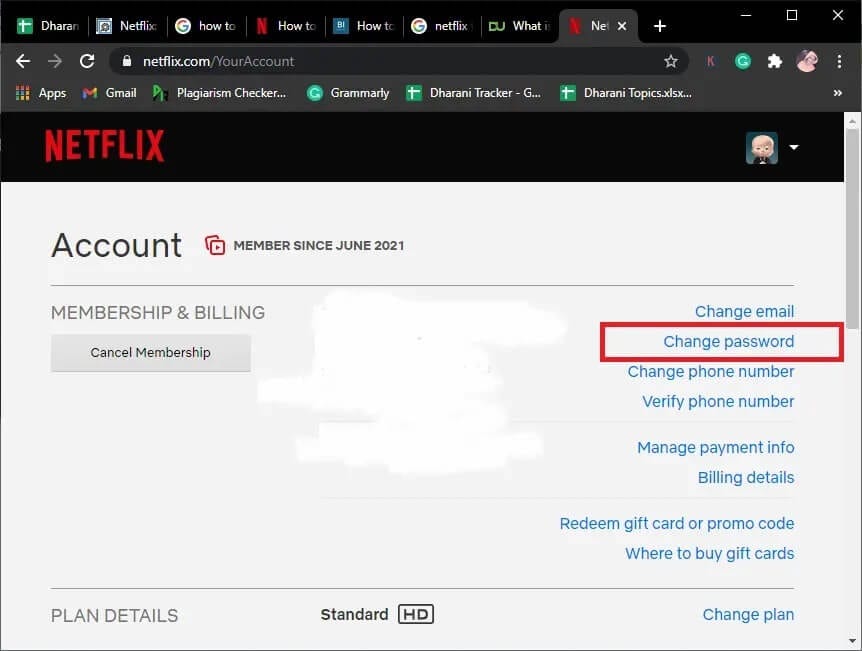
4. اكتب كلمة المرور الحالية ، وكلمة المرور الجديدة (6-60 حرفًا) ، ثم قم بتأكيد كلمة المرور الجديدة في الحقول المعنية. الرجوع الموافقة المسبقة عن علم معين.
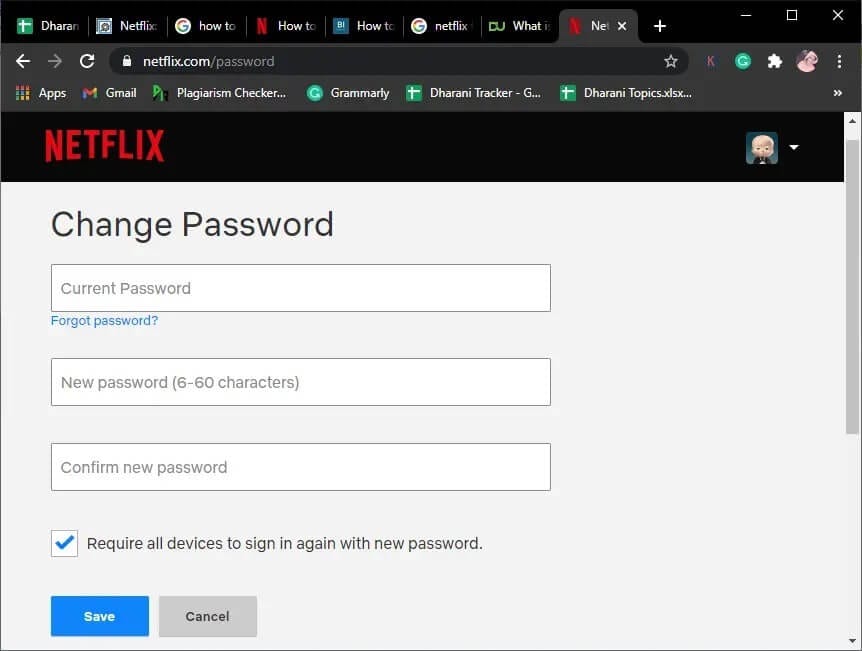
5. حدد المربع. مطالبة جميع الأجهزة بتسجيل الدخول مرة أخرى باستخدام كلمة المرور الجديدة إذا كنت ترغب في تسجيل الخروج من جميع الأجهزة المرتبطة.
6. أخيرًا ، انقر فوق حفظ.
الآن ، لقد نجحت في تغيير كلمة مرور حساب Netflix الخاص بك.
كيفية تغيير كلمة المرور على Netflix إذا لم تتمكن من تسجيل الدخول إلى حساب Netflix الخاص بك
إذا كنت تواجه مشكلات في تسجيل الدخول إلى حساب Netflix الخاص بك ، فيمكنك إعادة تعيين كلمة المرور باستخدام معرف البريد الإلكتروني المسجل أو رقم الهاتف المحمول.
إذا كنت لا تستطيع تذكر معرف البريد الإلكتروني أو رقم الهاتف المحمول الذي قمت بالتسجيل به ، يمكنك إعادة تعيين كلمة المرور الخاصة بك باستخدام معلومات الفواتير الخاصة بك.
الطريقة 1: تغيير كلمة المرور على Netflix باستخدام البريد الإلكتروني
1. انتقل إلى هذا الرابط هنا.
2. هنا ، اختر خيار البريد الإلكتروني كما هو موضح.
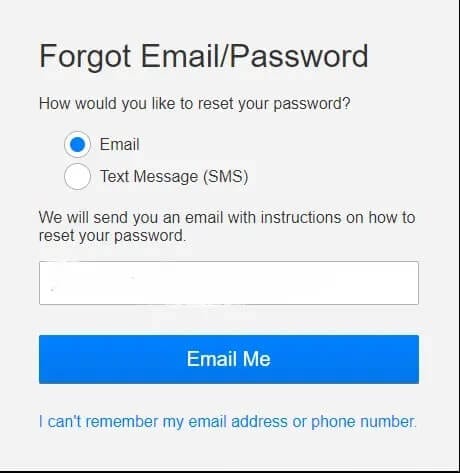
3. اكتب معرف البريد الإلكتروني الخاص بك في المربع وحدد خيار إرسال بريد إلكتروني إلي.
4. الآن ، ستتلقى رسالة بريد إلكتروني تحتوي على ارتباط لتسجيل الدخول إلى حساب Netflix الخاص بك.
ملاحظة: رابط إعادة التعيين صالح لمدة 24 ساعة فقط.
5. اتبع التعليمات المقدمة وقم بإنشاء كلمة مرور جديدة. لا يمكن أن تكون كلمة المرور الجديدة وكلمة المرور القديمة متطابقتين. جرّب تركيبة مختلفة وفريدة لن تنساها بسهولة.
الطريقة 2: تغيير كلمة المرور على Netflix باستخدام الرسائل القصيرة
لا يمكنك اتباع هذه الطريقة إلا إذا قمت بتسجيل حساب Netflix الخاص بك برقم هاتفك:
1. كما هو مذكور في الطريقة أعلاه ، انتقل إلى netflix.com/loginhelp.
2. الآن ، حدد خيار الرسائل النصية (SMS) كما هو موضح.
3. اكتب رقم هاتفك في الحقل المخصص.
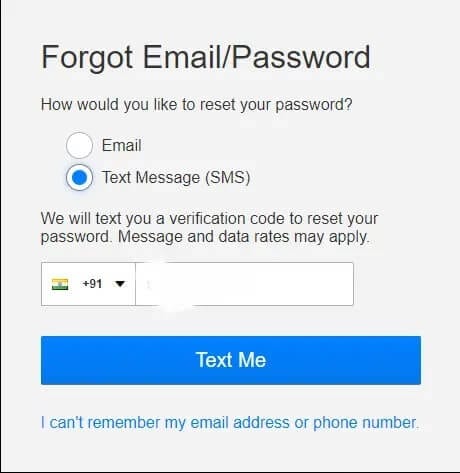
4. أخيرًا ، حدد Text Me كما هو موضح أعلاه.
5. سيتم إرسال رمز التحقق إلى رقم هاتفك المحمول المسجل. استخدم الرمز وقم بتسجيل الدخول إلى حساب Netflix الخاص بك.
ملاحظة: رمز التحقق يصبح غير صالح بعد 20 دقيقة.
الطريقة 3: استرداد حساب Netflix الخاص بك باستخدام معلومات الفوترة
إذا لم تكن متأكدًا من معرف البريد الإلكتروني وكلمة المرور ، فيمكنك استرداد حساب Netflix الخاص بك بهذه الطريقة. لا تسري الخطوات المذكورة أدناه إلا إذا كانت Netflix تفرض عليك فاتورة مباشرة وليس أي تطبيقات تابعة لجهات خارجية:
1. انتقل إلى netflix.com/loginhelp في متصفحك.
2. حدد لا يمكنني تذكر عنوان بريدي الإلكتروني أو رقم هاتفي المعروض أسفل الشاشة.
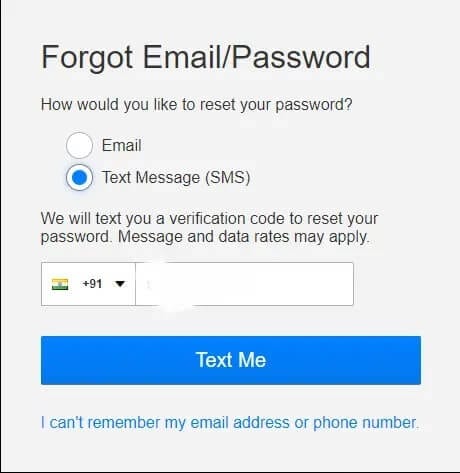
ملاحظة: إذا كنت لا ترى الخيار ، فإن خيار الاسترداد لا ينطبق على منطقتك.
3. أدخل الاسم الأول واسم العائلة ورقم بطاقة الائتمان / الخصم في الحقول المعنية.
4. أخيرًا ، انقر فوق “بحث عن حساب“.
سيتم استرداد حساب Netflix الخاص بك الآن ، ويمكنك تعديل اسم المستخدم أو كلمة المرور أو معلومات أخرى لتجنب مثل هذه المشكلات في المستقبل.
الأسئلة المتداولة (FAQs)
س 1. ماذا أفعل إذا انتهت صلاحية رابط إعادة التعيين الخاص بي؟
إذا فشلت في الوصول إلى رابط إعادة التعيين الذي تلقيته في صندوق البريد الخاص بك ، فيمكنك إرسال بريد إلكتروني آخر من https://www.netflix.com/in/loginhelp
س 2. ماذا لو لم تستلم البريد؟
1. تأكد من عدم استلامك البريد. تحقق في مجلد الرسائل غير المرغوب فيها والعروض الترويجية. الوصول إلى كل البريد والمهملات أيضًا.
2. إذا لم تجد البريد الذي يحتوي على رابط إعادة التعيين ، فأضف info@mailer.netflix.com إلى قائمة جهات اتصال البريد الإلكتروني وأرسل بريدًا مرة أخرى باتباع الارتباط.
3. إذا فشلت جميع الطرق المذكورة أعلاه في العمل ، فقد تكون هناك مشكلة مع مزود البريد الإلكتروني. في هذه الحالة ، يرجى الانتظار لبضع ساعات والمحاولة مرة أخرى لاحقًا.
س 3. ماذا تفعل إذا كان الرابط لا يعمل؟
1. أولاً ، احذف رسائل البريد الإلكتروني الخاصة بإعادة تعيين كلمة المرور من صندوق الوارد.
2. بمجرد الانتهاء من ذلك ، انتقل إلى netflix.com/clearcookies على متصفحك. سيتم تسجيل خروجك من حساب Netflix الخاص بك وإعادة توجيهك إلى الصفحة الرئيسية.
3. الآن ، انقر فوق netflix.com/loginhelp.
4. هنا ، حدد البريد الإلكتروني وأدخل عنوان البريد الإلكتروني الخاص بك.
5. انقر على خيار Email Me وانتقل إلى صندوق الوارد الخاص بك للحصول على رابط إعادة التعيين الجديد.
إذا كنت لا تزال لا تتلقى رابط إعادة التعيين ، فاتبع نفس الإجراء على جهاز كمبيوتر أو هاتف محمول مختلف.
نأمل أن يكون هذا الدليل مفيدًا وأن تكون قادرًا على تغيير كلمة المرور الخاصة بك على Netflix. إذا كان لديك أي استفسارات / تعليقات بخصوص هذه المقالة ، فلا تتردد في تركها في قسم التعليقات.
